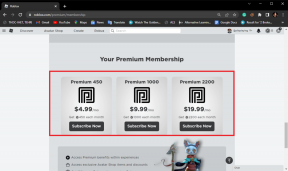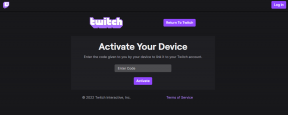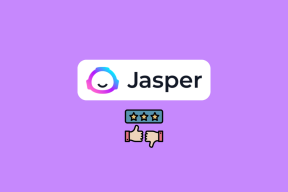Kako izbrisati e-poštne naslove iz Gmailovega samodejnega izpolnjevanja v sistemu Android
Miscellanea / / April 03, 2023
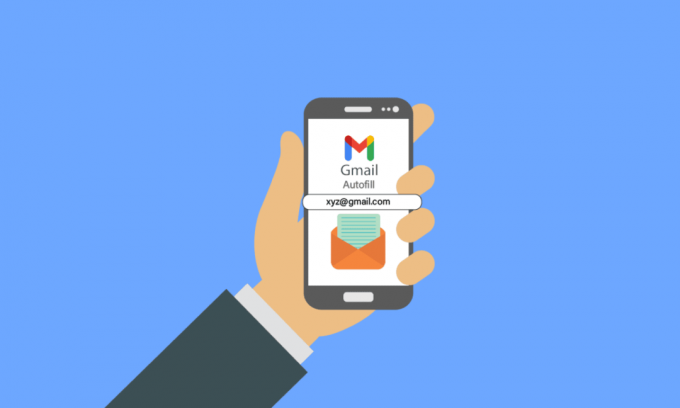
Gmail uporablja svoj algoritem za označevanje e-poštnih sporočil kot neželenih in pomembnih. Svoja e-poštna sporočila lahko načrtujete ali jih pošljete neposredno in priložite dokumente, slike, zvočne datoteke, video datoteke ali katero koli drugo datoteko. Podobno vam lahko Gmail pomaga pri pisanju e-pošte s svojo zmožnostjo samodokončanja besedila in vam lahko pomaga pri odgovarjanju na e-pošto. Med pošiljanjem e-pošte bo Gmail samodejno predlagal več povezanih e-poštnih naslovov na podlagi vaših stikov in prejšnjih e-poštnih sporočil. Toda ali se vam zdi funkcija samodejnega izpolnjevanja e-pošte moteča ali vam ni všeč? Ta članek vas bo vodil, kako izbrisati e-poštne naslove iz Gmailovega samodejnega izpolnjevanja v sistemu Android in odstraniti e-poštne predloge iz aplikacije Gmail. Prav tako vam bo pomagalo vedeti, kako odstraniti e-poštni račun iz Googla in izbrisati naslov Gmail iz vašega iPhone-a.
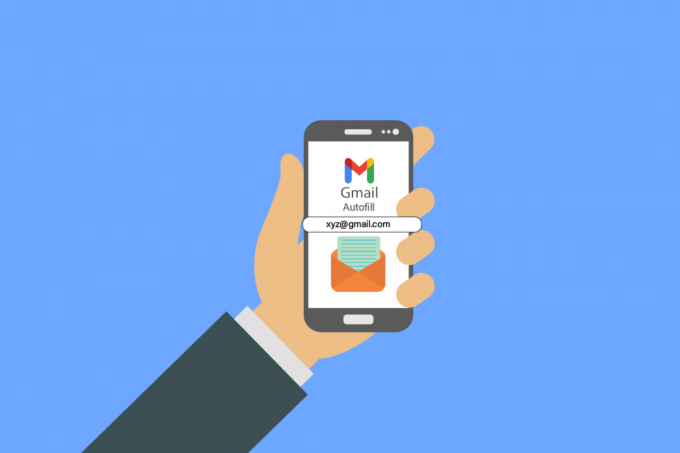
Kazalo
- Kako izbrisati e-poštne naslove iz Gmailovega samodejnega izpolnjevanja v sistemu Android
- Kako odstranite e-poštni račun iz Googla?
- Kako odstranite e-poštni naslov iz samodejnega izpolnjevanja v Gmailu?
- Kako odstranite e-poštne predloge iz aplikacije Gmail?
- Kako izbrisati e-poštne naslove iz Gmailovega samodejnega izpolnjevanja v sistemu Android?
- Kako izbrišete Gmailov naslov iz iPhona?
- Kako v samodejnem izpolnjevanju odstranite napačen e-poštni naslov?
- Kako izbrišete neželene e-poštne naslove?
- Kako odstranite stari naslov iz samodejnega izpolnjevanja?
- Kako preprečite, da bi se stari e-poštni naslovi samodejno prikazali v polju v aplikaciji Mail?
- Kako preprečite, da bi Mail samodejno dodajal e-poštne naslove v stike?
Kako izbrisati e-poštne naslove iz Gmailovega samodejnega izpolnjevanja v sistemu Android
Gmail, brezplačen zagotovljena e-poštna storitev Google ima več kot milijardo uporabnikov po vsem svetu. Verjetno si je vsak uporabnik pametnega telefona Gmail nastavil kot privzeto e-poštno storitev in jo uporablja skoraj vsak dan. Vso svojo e-pošto lahko preprosto organizirate v Gmailu z uporabo mobilne aplikacije Gmail na Android oz iOS ali tvoj brskalnik. Zdaj nadaljujte z branjem, če želite izvedeti, kako izbrisati e-poštne naslove iz samodejnega izpolnjevanja v Gmailu v sistemu Android.
Opomba: Ker pametni telefoni nimajo enakih možnosti nastavitev, se razlikujejo od proizvajalca do proizvajalca. Zato poskrbite za pravilne nastavitve, preden jih spremenite. Spodnji koraki se izvajajo na Realme Narzo 10.
Kako odstranite e-poštni račun iz Googla?
Če želite odstraniti e-poštni račun iz Googla, preberite naš vodnik na Kako odstraniti Google Račun iz naprave Android in izvajati isto.
Kako odstranite e-poštni naslov iz samodejnega izpolnjevanja v Gmailu?
Če želite e-poštni naslov odstraniti iz samodejnega izpolnjevanja v Gmailu, sledite tem korakom:
1. Obiščite Google kontaktna stran v brskalniku.
2. Kliknite na Drugi kontakti iz levega podokna.

3. Premaknite miškin kazalec nad email naslov želite izbrisati in označiti potrditveno polje.

4. Kliknite na tripikčastaikona od vrha, kot je prikazano spodaj.
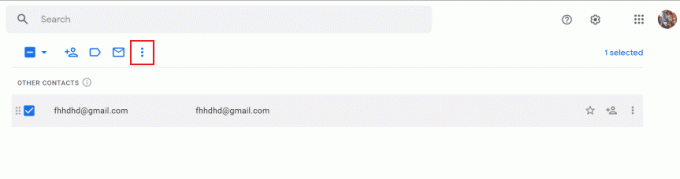
5. Kliknite na Izbriši.
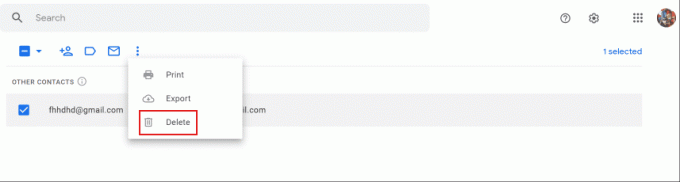
6. V pojavnem meniju kliknite na Premakni v koš da potrdite svoj izbris.
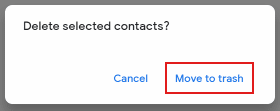
Preberite tudi: Kaj se zgodi, če se ne spomnite gesla za Gmail?
Kako odstranite e-poštne predloge iz aplikacije Gmail?
Ti ne more odstraniti e-poštnih predlogov iz aplikacije Gmail v telefonu. To boste morali storiti prek brskalnika, tako da se prijavite v svoj račun Gmail iz Google kontaktna stran. Sledite zgoraj omenjeni koraki da to uspešno storite v brskalniku namiznega ali prenosnega računalnika.
Kako izbrisati e-poštne naslove iz Gmailovega samodejnega izpolnjevanja v sistemu Android?
Če želite izbrisati e-poštne naslove iz Gmailovega samodejnega izpolnjevanja v Androidu, sledite tem korakom za brisanje e-poštnih naslovov iz Gmailovega samodejnega izpolnjevanja v Androidu:
1. Na vašem Android telefon, odprto nastavitve.
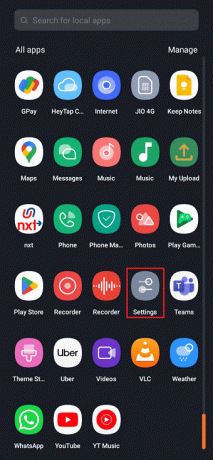
2. Pomaknite se navzdol in tapnite Google.

3. Klikni Upravljajte svoj Google Račun.

4. Dotaknite se Ljudje in deljenje zavihek.
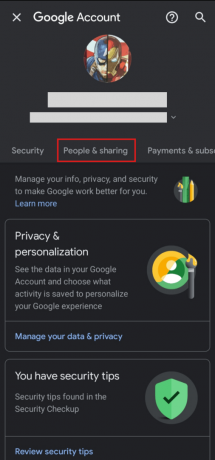
5. Klikni Kontakti, kot je prikazano spodaj.
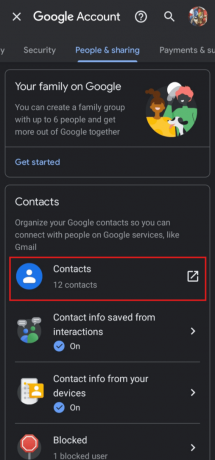
6. Dotaknite se hamburgerikona od zgornjega levega kota zaslona.
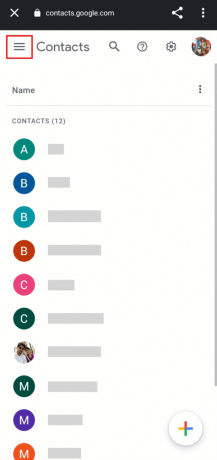
7. Klikni Drugi kontakti.

8. Če želite izbrati e-poštne naslove za brisanje, tapnite profilikona tega želenega e-poštnega sporočila.

9. Dotaknite se ikona s tremi pikami z vrha.
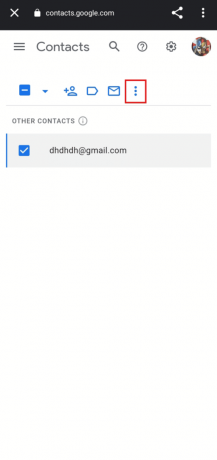
10. Klikni Izbriši.

11. Klikni Premakni v koš za potrditev izbrisa e-poštnih naslovov.

To je postopek za brisanje e-poštnih naslovov iz Gmailovega samodejnega izpolnjevanja v sistemu Android.
Preberite tudi: Kako samodejno izbrisati vsiljeno e-pošto v Gmailu
Kako izbrišete Gmailov naslov iz iPhona?
Če želite iz iPhona izbrisati naslov Gmail, sledite tem korakom:
1. Odprite nastavitve aplikacijo na vašem iPhoneu.

2. Klikni Gesla &Računi.
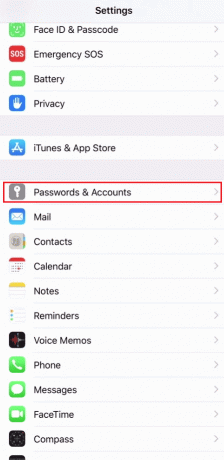
3. Na seznamu računov tapnite na želeni Gmail račun.

4. Klikni Izbriši račun.

5. Klikni Izbriši iz Mojega iPhona za potrditev izbrisa.
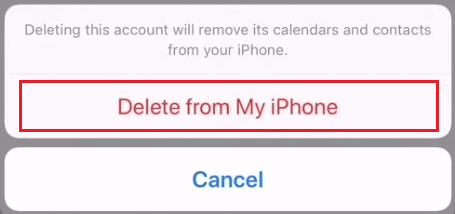
Kako v samodejnem izpolnjevanju odstranite napačen e-poštni naslov?
Če želite odstraniti napačen e-poštni naslov pri samodejnem izpolnjevanju, sledite tem korakom:
1. Zaženite Chrome brskalnik in kliknite na ikona s tremi pikami v zgornjem desnem kotu zaslona.
2. Nato kliknite na nastavitve.
3. V levem podoknu kliknite na Samodejno izpolnjevanje.
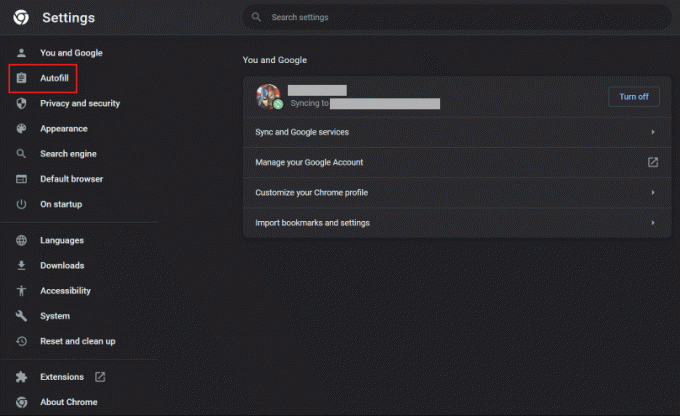
4. Kliknite na Upravitelj gesel.

5. Poiščite napačen e-poštni naslov ki ga želite odstraniti, in kliknite na tripikčastaikona zraven.
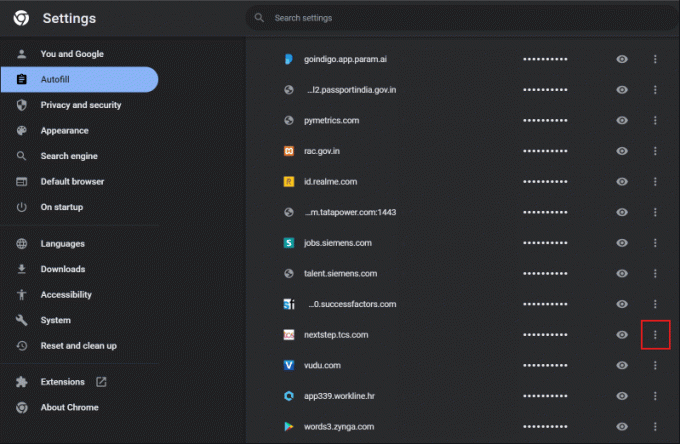
6. Kliknite na Odstrani.

Preberite tudi: Kako si ogledati shranjena gesla za WiFi v sistemih Windows, macOS, iOS in Android
Kako izbrišete neželene e-poštne naslove?
Neželene e-poštne naslove lahko izbrišete iz samodejnega izpolnjevanja tako po zgoraj navedenih korakih.
Kako odstranite stari naslov iz samodejnega izpolnjevanja?
Če želite odstraniti stari naslov iz samodejnega izpolnjevanja, sledite tem korakom:
1. Odprite Brskalnik Chrome in kliknite na ikona s tremi pikami.
2. Kliknite na Nastavitve > Samodejno izpolnjevanje > Upravitelj gesel.
3. Kliknite na ikona s tremi pikami zraven napačen e-poštni naslov.

4. Kliknite na Odstrani.
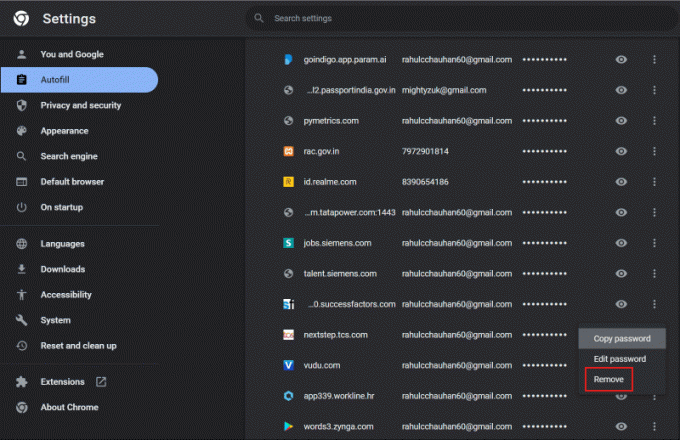
Kako preprečite, da bi se stari e-poštni naslovi samodejno prikazali v polju v aplikaciji Mail?
Če želite preprečiti samodejno prikazovanje starih e-poštnih naslovov v polju v poštni aplikaciji, sledite tem korakom:
1. Odprite Pošta aplikacijo na vašem iPhoneu.
2. Dotaknite se pisatipoštaikona.
3. Začnite tipkati email naslov. Med spodnjimi e-poštnimi predlogi tapnite infoikona poleg e-poštnega naslova, ki ga želite odstraniti.

4. Klikni OdstraniOdNedavne da preprečite ponovno prikazovanje e-pošte.

Preberite tudi: Popravite e-poštni naslov, ki ni bil najden v Gmailu
Kako preprečite, da bi Mail samodejno dodajal e-poštne naslove v stike?
Če želite preprečiti, da bi pošta samodejno dodajala e-poštne naslove v stike, sledite spodnjim korakom:
1. Obiščite stran Gmail v brskalniku.
2. Kliknite na nastavitve orodjaikona.
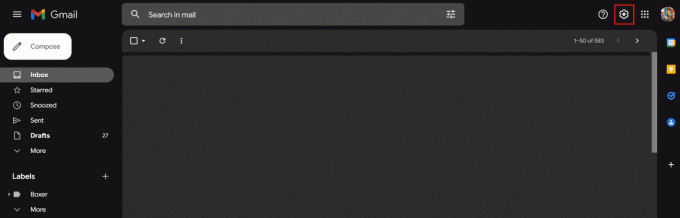
3. Kliknite na Poglej vsenastavitve.

4. Pomaknite se navzdol in kliknite Sam bom dodal kontakte poleg Ustvarite stike za samodejno dokončanje: možnost.
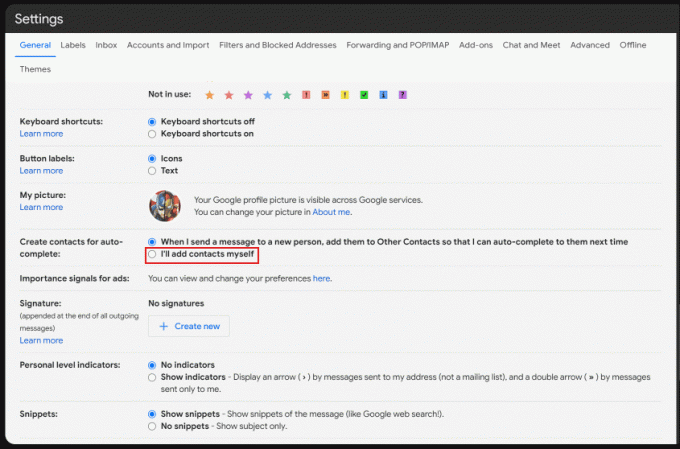
5. Kliknite na Shrani spremembe.
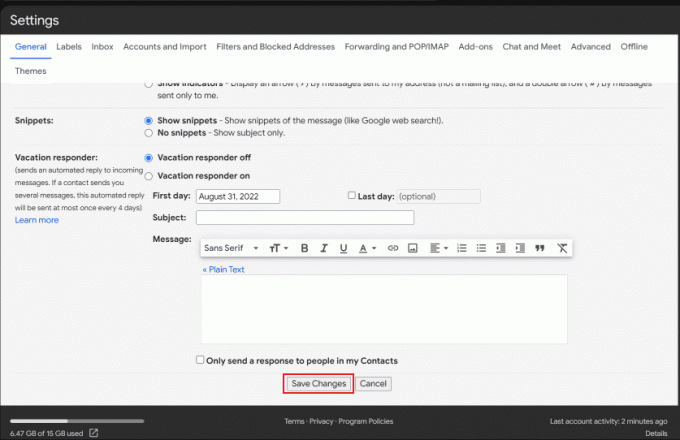
Priporočeno:
- Kaj je črna pika na zaslonu vašega telefona?
- Kako izbrisati čisti račun
- Kako obnoviti izbrisano e-pošto iCloud
- Zakaj moja e-pošta piše v čakalni vrsti?
Upamo, da vam je ta članek pomagal vedeti kako izbrisati e-poštne naslove iz Gmailovega samodejnega izpolnjevanja v sistemu Android. Lahko se obrnete na nas s svojimi vprašanji in predlogi prek spodnjega oddelka za komentarje. Sporočite nam tudi, o kateri temi želite izvedeti v našem naslednjem članku.